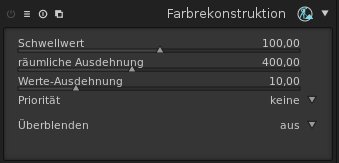Fotografie
Übersicht
Das Modul Farbrekonstruktion ermöglicht es Farben in ausgefressenen Spitzlichtern zurück zu holen.
Anwendung
Bedingt durch die Arbeitsweise von digitalen Sensoren fehlen überbelichteten Spitzlichtern gültige Farbinformationen. Am häufigsten treten sie neutral weiß oder einen Farbstich aufweisend auf – abhängig davon, welche anderen Bildverarbeitungsschritte beteiligt sind. Dieses Modul kann überbelichtete Spitzlichter dadurch „heilen“ dass ihre Farben mit besser passenden ersetzt werden. Das Modul wirkt auf Spitzlichter-Pixel, deren Leuchtdichtewerte eine benutzerdefinierte Schwelle überschreiten. Ersatz-Farben werden dem Nachbarpixel entnommen. Sowohl die räumliche Distanz als auch der Leuchtdichte-Abstand (Bereich) werden bei der Farbauswahl berücksichtigt.
Durch eine Beschränkung des zugrunde liegenden Algorithmus werden rekonstruierte Farben manchmal nicht richtig angezeigt, wenn Sie in der Dunkelkammer in das Bild zoomen. Wenn dies passiert, kann man eine Magenta-Verschiebung in hellen Bereichen in der Nähe von Kanten mit hohem Kontrast beobachten, oder Sie können helle, farblos Bereiche feststellen , wenn Sie dieses Modul mit der Methode "Farbe Rekonstruieren" des Moduls "Spitzlicht Rekonstruktion" kombinieren (siehe Abschnitt 3.4.1.9 Spitzlicht Rekonstruktion). Diese Artefakte beeinflussen nur Bildanzeige - die endgültige Ausgabe bleibt davon unberührt. Es wird empfohlen, dass Sie eine Feinabstimmung der Parameter dieses Moduls nur während der Betrachtung des vollständigen, nicht gezoomten Bildes vornehmen.
Schwellwert
Die Farbrekonstruktion ersetzt die Farbe aller Zielpixel deren Helligkeitswerte oberhalb dieser Schwelle liegen. Im Gegenzug werden nur Pixel mit Helligkeitswerten unterhalb dieser Schwelle als geeignete Quellenpixel für Ersatzfarben verwendet. Eine zu hohe Einstellung dieses Parameters bewirkt, dass das Modul keinen Einfluss auf irgendwelche Pixel hat. Zu niedrige Werte minimieren den "Pool" von Ersatzfarben - wenn keine geeigneten verfügbar sind werden die ursprünglichen Farben beibehalten. Daher zeigt dieser Parameter eine "Sweet Spot" Charakteristik mit einer optimalen Einstellung in Abhängigkeit von dem einzelnen Bild.
Räumliche Ausdehnung
Definiert den räumlichen Abstand (x, y-Koordinaten), den Quellbildpunkte von einem Zielpixel haben sollen um sie für den Farbersatz zu verwenden. Höhere Werte erlauben es weiter entfernte Pixel zu verwenden; dies erhöht zwar die Chance, eine Ersatzfarbe zu finden, macht diese Farbe aber unbestimmter und weniger klar.
Werte-Ausdehnung
Definiert den Abstand (Unterschied in den Leuchtdichtewerten ), den ein Quellpixel von Zielpixel aufweisen darf, um als Ersatzfarbe verwendet zu werden. Höhere Werte erhöhen die Zahl der Pixel auch wenn sich ihre Leuchtdichte stärker von den Zielpixeln unterscheidet; Dies erhöht wiederum die Möglichkeit, eine Ersatzfarbe zu finden, aber zur gleichen Zeit erhöht es das Risiko eine unpassenden Farben zu erhalten.
Priorität
Dieses Auswahlfeld legt fest, ob bestimmte Ersatzfarben Vorrang vor anderen haben. In der Grundeinstellung "Aus" haben alle Pixel die gleiche Wertstellung. Wird "gesättigte Farben" gewählt werden die Pixel entsprechend ihrer Farbigkeit verwendet - je höher gesättigt die Farbe desto eher wird es verwendet. Durch Auswahl von "Farbton" erhalten Sie die Möglichkeit mit dem Schieberegler einen bestimmten Farbton zu wählen.
Farbton
Dieser Schieberegler ist sichtbar, wenn Sie das Auswahlfeld auf "Farbton" gesetzt haben. Es ermöglicht Ihnen, einen bevorzugten Farbton der Ersatzfarben zu wählen. Dies hat nur dann eine Wirkung, wenn die bevorzugte Farbe tatsächlich im ausgewählten räumlichen Bereich und der Werte-Ausdehnung der Zielpixel (siehe oben) ist. Ein typischer Anwendungsfall ist die Reparatur von Spitzlichtern auf der menschlichen Haut in Situationen wo divergierenden Farben in der Nähe sind (zum Beispiel Textilien oder Haare mit einer Leuchtdichte wie die der Haut). Die Einstellung des Farbtons auf einen Hautton vermeidet das diese Farben berücksichtigt werden.
Überblenden
Bei ausgeschaltetem Überblenden wirken sich die Änderungen auf das gesamte Bild aus. Durch einen Überblend Modus können Sie z.B. die Änderungen auf den über die Maske ausgewählten Bereich beschränken bzw. die Wirkung des Moduls beeinflussen. Weitere Informationen siehe Überblend Modus.
Beispiele:
Achten Sie auf die aufgehende Sonne. Hier das Foto ohne Farbrekonstruktion, mit einer überbelichteten Sonne.

Hier das Foto mit Farbrekonstruktion. Die Sonne ist jetzt nicht mehr weiß und überbelichtet, sondern gelb ausgefüllt.
Zurück zur Darktable Modul Übersicht
Übersetzt durch H. Benetti
Verbesserungsvorschläge oder Korrektur der Übersetzung vom Handbuch bitte an dartkable(at]multimedia4linux.de schicken.